【Level2】簡単に草を描く方法【ドット絵講座】
風景やマップタイルを描く際に自然表現は必要ですが、その中でも特に使い勝手が良いのは草木です。今回は草(雑草)を簡単に描く方法を覚え、表現の幅を広げてみましょう。
草を簡単に描く方法
すっかり春ですので自然豊かなものを描きたくありませんか?
…描きたいですね?描きましょう!
さて、今回は草です。草を描きます。
草を描けるようになると屋外の表現が色々使えるようになります。
ゲームのマップを作るときも自然表現が出来るだけで随分奥行きがあるように見えるものです。
パレットサイズとコツ
今回のパレットは32x32pxとします。
今回はブラシツールでザクザク描くので少し大きめの方が描きやすくなります。
草はペン・ブラシツールでさっくりと描くのがポイント。
色は緑系統で良いでしょう。
草はランダム性というか、適当な感じの方がそれっぽく見えます。
生え揃えてしまうと逆に不自然になってしまうので、ざっくり描くのがポイントです。
なので今回は見本を1ドットずつ真似するのではなく、描き方を真似て色々な草を描けるようにした方が良いです。
よって見本と同じ絵にならなくてもOK! 雑草の表現をする際は雑草を沢山描くことになるので、同じ形にならない方が良いのです。
とりあえずざっくり描く
とりあえず下のgif画像をご覧ください。
筆者がざっくりと書いた草のシルエットです。
ポイントはなるべく整わないように不規則性を出すことです。
隣同士にある葉が同じ向きになるべくならないように、且つ重さで垂れている感じを出してあげるとそれっぽくなります。
雑草の種類にいちいちツッコミを入れる人などまずいないと思うので、雑草っぽい感じになればそれでOK!
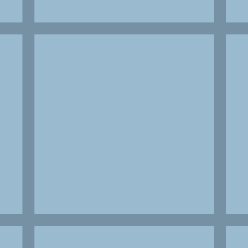
筆者が描いた雑草はこのようになりました。
まずは単色でシルエットのみの雑草を作りましょう。
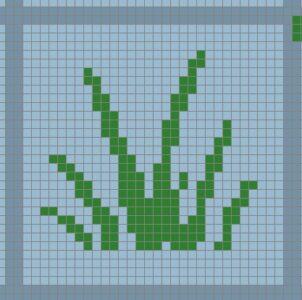
ハイライトと影を入れて質感を出す
次にハイライトを入れていきます。
緑色になっている草シルエットの部分を選択範囲にして、ハイライトと影を入れるとハミ出しがないので楽で良いですよ。
(ソフトによって異なるが、マジックワンドや色選択、レイヤー選択など描画部分を選択範囲にできるツールを使いましょう)
筆者はこのようにハイライトを入れました。
上のほうは太陽光が当たるので明るく、地面に近い方は暗くなります。
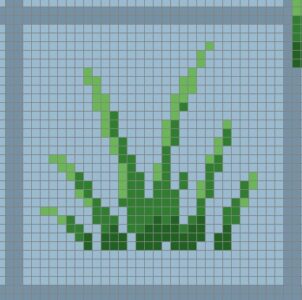
光と影を入れる時はこのように光源を意識しながら描きます。
この場合は左上から当たっているので、右下にかけて影が落ちるようになっています。
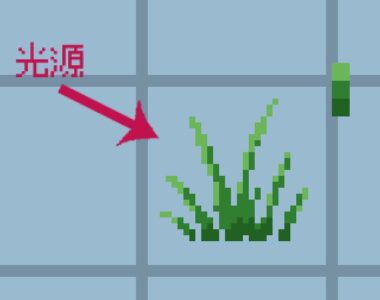
実は草はこれで完成です!
…が、草は同じ形を1つよりも複数を用意したほうがそれっぽいので別の形も描いてみましょう。
色々描く。
別の草を2つ描き足してみました。見づらかったので背景を暗くしてあります。
1つは花が咲くタイプの雑草にしてみました。
花が出るタイプは茎より草が下に垂れるような感じがしたので、低めの草にしてあります。
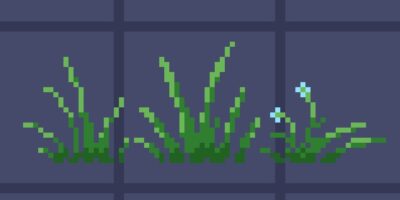
色々描いてみて満足いったら完成!
尚、筆者が使った今回のパレットはこのようになっています。
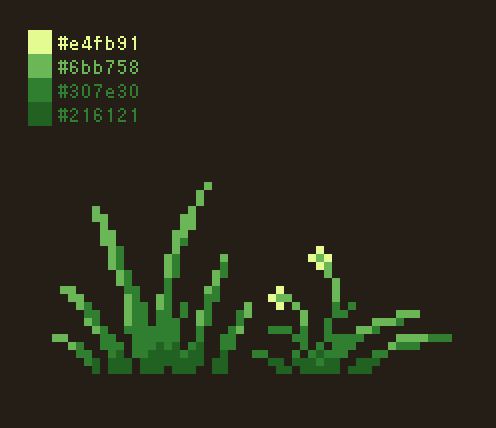
地面に生やしてみる
では実際にこの草がどうなるのか…。
地面と空を付け足してプレビューをしてみました。
草を数種類並べることによって、より自然な表現ができるようになります。
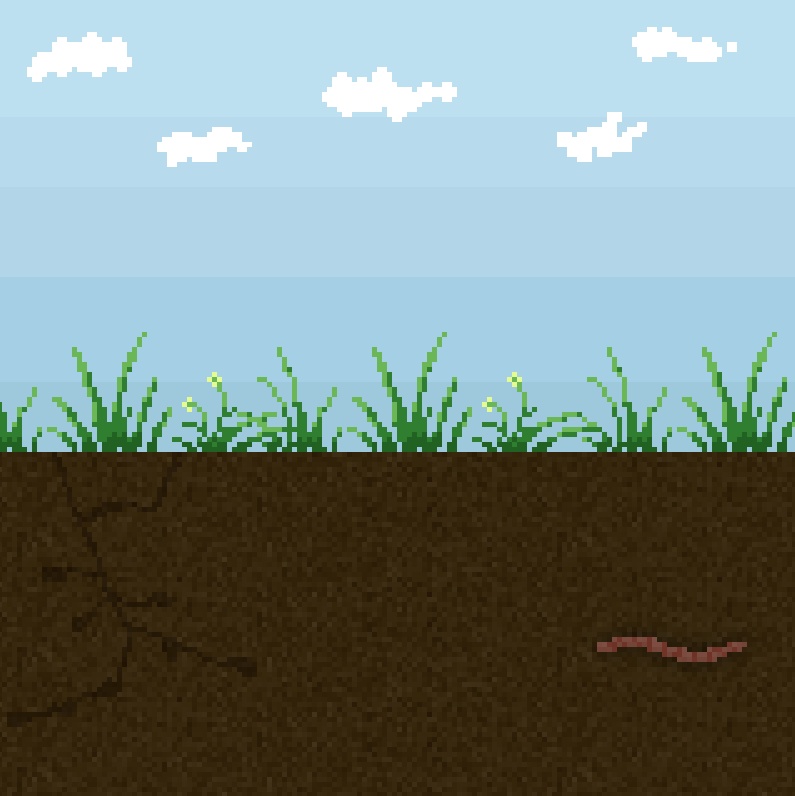
草を敷き詰める
ここからはマップを作ったりする方向けです。
この草をブラシとして使い、大量に敷き詰めることで草タイルを作る事が出来ます。
まず一番暗い色となるカラーで適当に生やします。
色味が満足なら次に進みます。

沢山敷き詰めます。とりあえずモッサリさせて草原を目指しましょう。

次に少し明るくして敷き詰めます。先ほどの6,7割を敷く感じで敷きます。

もう1段階明るくして、先ほどの4,5割の感覚で敷きます。

最後に一番明るい色を敷きます。色味を調整したら完成となります。

あとは草タイル用に仕上げで整えてあげれば、簡単に草タイルが作れてしまいます。
こういった草の地面も敷き詰めて色を調整するだけで作れてしまいます。
ドット絵で作ったものは、その後自分で組み合わせたり並べたりすることで色々な素材にすることが出来ますので、ゲームを作ったりドット絵でアートを作ってみたいという方は、色々アレンジを加えてみてください。
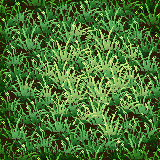
まとめ
草はブラシを使ってざっくりと描こう。
不揃い・不規則になった方がより自然な表現になる。
単色でシルエットが出来たら、ハイライトと影を足そう。その際には光源を意識するとより立体感が生まれる。
1つ出来たら色々な種類を描いてみよう。
出来上がったものを敷き詰めたり、ブラシとして使う事で草タイルを簡単に作る事ができる。
見本を真似するのではなく、草をブラシで描くコツを掴み、色々な種類を描けるようにしておくと表現の幅が広がる。
以上となります。
草は適当さが大事になるので、ブラシでザクザク描いてみましょう。
より自然な表現ができるようになるといいですね!
では、次回もお楽しみに!
次にオススメな講座はコチラ
ゲーム制作講座まとめはコチラ


参考価格:¥11,760 円/年(税別)(執筆時調べ)
本格派、筆者利用のソフト。Photoshopのみを利用する場合、フォトプランの利用が単体プランよりも安く使えます。年払い、月払いともに980円ですので、使用の状況に合わせて選んでください。
「ドット絵」の関連記事
- 誰でも描ける!ドット絵講座~まとめ~
- 簡単?難しい?ドット絵を描いてみたいと思うアナタに
- 【Level3】ドット絵の立体感を出す方法。色々な立体を描いてみよう【ドット絵講座】
- 【Level3】岩や氷をドット絵で描くコツと手順【ドット絵講座】
- ドット絵が劇的に上手くなる5つの方法【ドット絵講座】
- 【Level1】ドット絵で描くグラデーションの付け方【ドット絵講座】
- 【Level1】綺麗に見える曲線の描き方【ドット絵講座】
- 【Level1】アイコンやUI周りで活躍!ドット文字の描き方【ドット絵講座】
- 【Level1】ドット絵の線と図形の描き方~超基礎編~
- ドット絵を描くのにオススメのソフト
- 【Level5】クォータービューマップで部屋を作ってみよう【ドット絵講座】
- 【Level2】ボタンをドット絵で色々な形にする方法【ドット絵講座】
- 【Level2】単色(1bit)で描いてデフォルメ力を鍛えよう!【ドット絵講座】
- 【Level4】簡単!アクションゲームのマップをドットで作ろう!【ドット絵講座】
- 【Level4】ドット絵で2Dのマップタイルを作ろう【ドット絵講座】
- 【Level4】ドット絵で道を描こう!【ドット絵講座】
- ドット絵を描くのに向いている人
- 【Level4】クォータービューのマップタイルの描き方【ドット絵講座】
- 【Level2】ドット文字を応用して”ネオンサイン”を描いてみよう!【ドット絵講座】
- 資料写真は縮小して使え!【ドット絵講座】




















コメントを残す